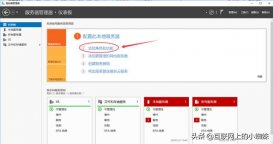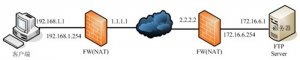前段時間正在做一個項目,需要上傳東西到ftp服務器,糾結于如何建立ftp服務器。經過一番摸索。終于成功建立ftp服務器。現將我的經驗跟大家分享一下。不足之處還望多多指點!
win7下建立ftp服務器圖文教程
1
首先在本地機器上創建一個用戶!這些用戶是用來登錄到FTP的!我的電腦右鍵->管理->本地用戶和組->用戶->“右鍵”新建用戶->輸入用戶名和密碼再點創建就行了!
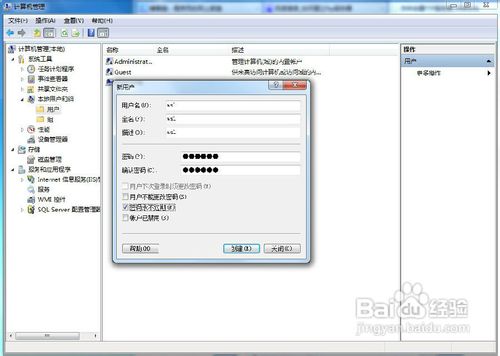
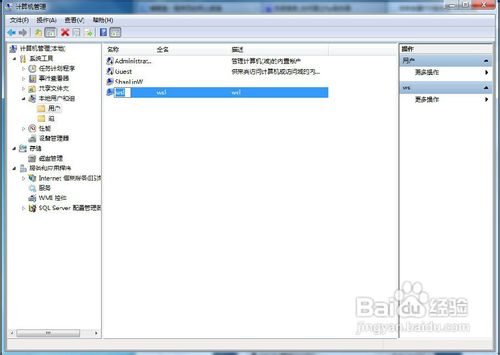
2
其次是在C盤新建文件夾“FTP上傳”和“FTP下載”兩個文件夾!并在每個文件夾里放不同的文件,以便區分!
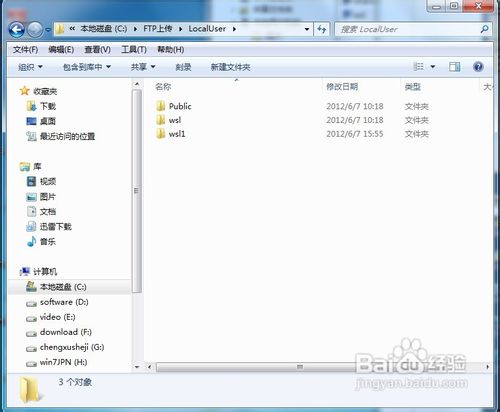
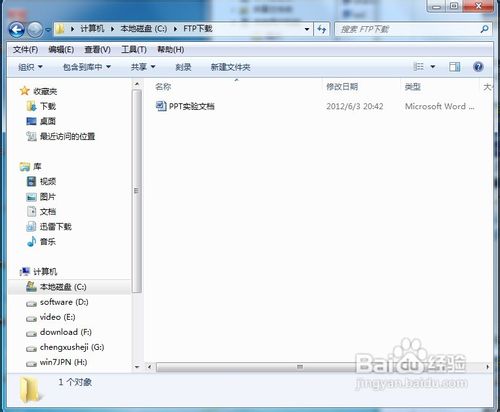
3
之后是安裝IIS組件!在開始菜單里—>控制面板-〉添加或刪除程序->添加/刪除windows組件->應用程序服務器->Internet 信息服務->-〉FTP服務器-〉確定-〉完成!這樣就把FTP安裝在服務器上了!
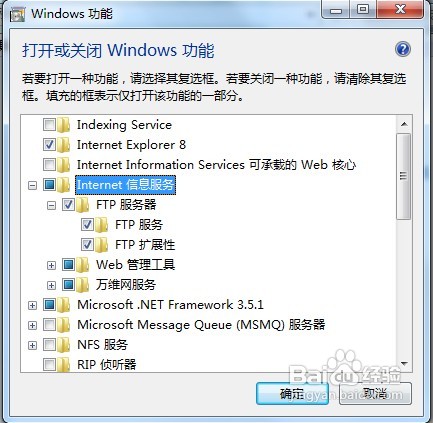
4
最后就是配置FTP服務器,創建上傳和下載服務!創建上傳服務器:右鍵網站->選擇添加FTP站點->描述可以根據自己的需要填寫->地址一般都是自己的IP地址,端口默認使用21->物理路徑指向“C:\FTP上傳”->訪問權限要鉤上“讀取”和“寫入”->點擊完成就把上傳的服務創建好了!創建下載服務器:因為21號端口已經被占用所以我們就用2121端口!它的物理路徑指向“C:\FTP下載”!只有讀取權限!!具體的步驟就看圖吧。一、上傳服務器圖解
二、下載服務器圖解


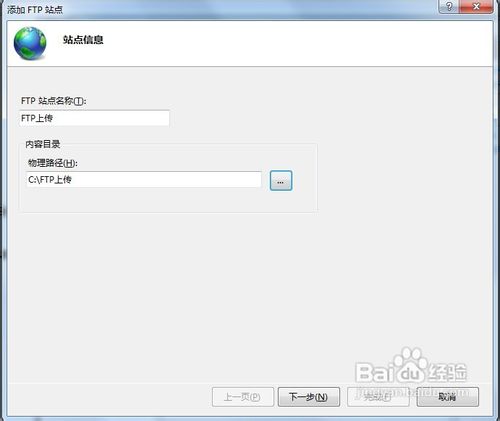

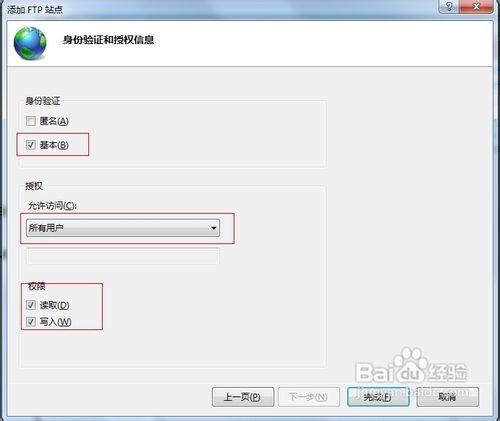
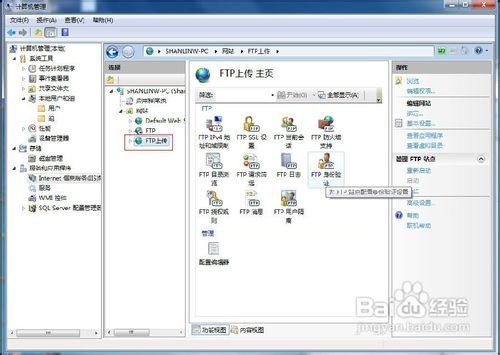

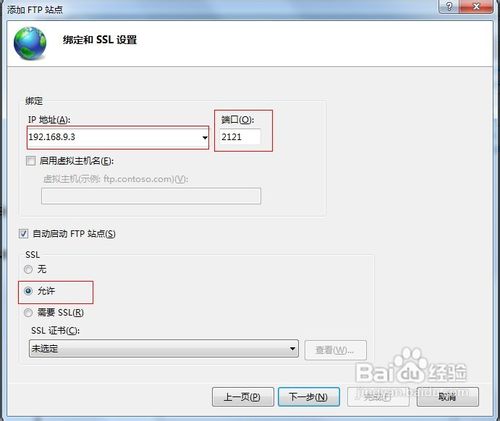
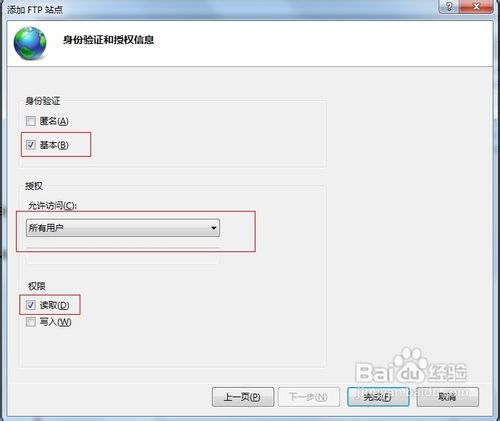
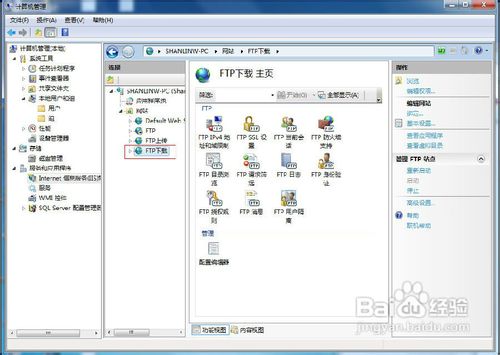
5
最后就可以測試剛才建立的ftp服務器是否建立成功了。在瀏覽器上輸入以下地址ftp://192.168.9.3即可打開具有上傳功能的FTP頁面,輸入ftp://192.168.9.3:2121即可打開只有下載功能的頁面了!當然,登錄之前還需要你輸入開始建立的那個賬號及密碼:用戶名為:wsl。密碼為:xxxxxxx。具體如下圖吧。
一、登錄具有上傳功能的ftp服務器
二、登錄只有下載共能的ftp服務器
這樣你需要建立的ftp服務器就建立成功了

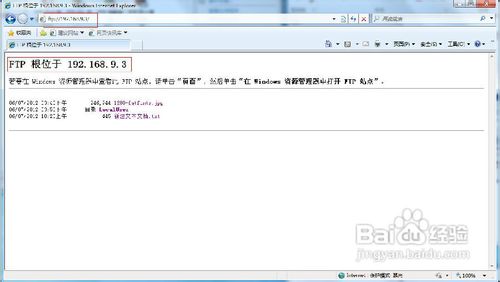
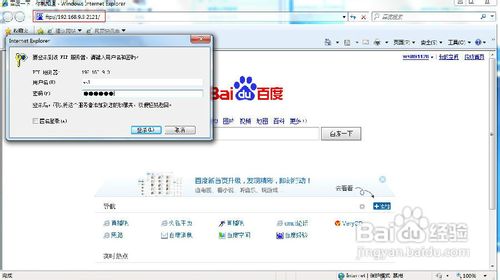
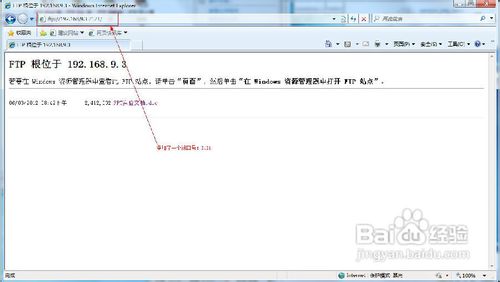
注意事項
登錄ftp服務器之前,請先確保你的Microsoft FTP Service是啟動
若未啟動,在我的電腦->右鍵->管理->服務和應用程序->服務。找到Microsoft FTP Service右鍵啟動即可